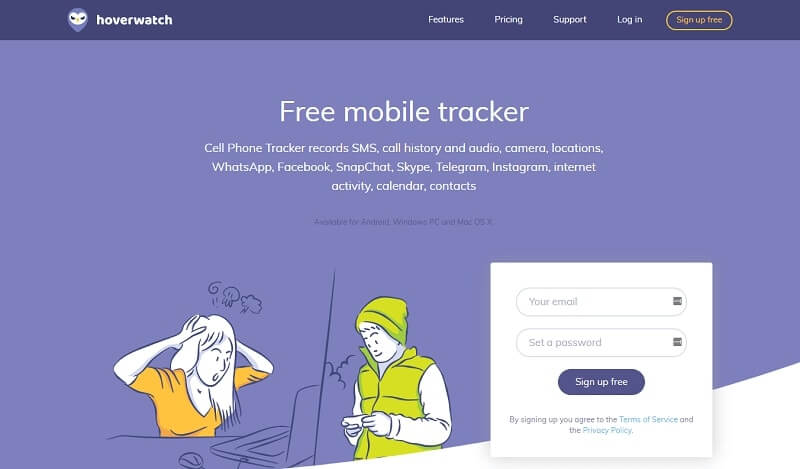Cómo desactivar los controles parentales en Android

Hay muchas formas de controlar las actividades de los dispositivos de su hijo de forma remota. Debe explorar un método confiable y efectivo para limitar el uso de dispositivos por parte del niño. Cuando su hijo sea mayor de 12 años y desee detener las actividades de supervisión del dispositivo. Si ese es el escenario, aprenda a modificar la configuración de la aplicación de control parental. ¿Sabes cómo desactivar los controles parentales en Android? Infórmese con los pasos para desactivar los procedimientos de control parental y conozca los sofisticados métodos alternativos para controlar las actividades de los dispositivos de su hijo de forma remota.
¿Cómo desactivo los controles parentales en Family Link?
Continúe con las siguientes pautas para desactivar los controles parentales en Family Link. Es difícil desactivar completamente la configuración de monitoreo si su hijo tiene menos de 13 años. Habrá restricciones parciales por defecto para niños menores de 13 años. También te puede interesar: cómo eliminar la aplicación Family Link.
Paso 1: Desbloquee su dispositivo Android y toque la aplicación 'Family Link' en su dispositivo. Vaya a la cuenta de su hijo en la aplicación.

Paso 2: Presione la opción 'Administrar configuración' y luego vaya a 'Información de la cuenta'.

Paso 3: Haga clic en la opción 'Detener supervisión' y confirme su selección. Luego, finalmente, verifique el mensaje de confirmación y presione 'Detener supervisión' nuevamente.

¿Cómo elimino los controles parentales de Family Link sin un PIN?
En esta sección, aprenderá cómo eliminar el control parental de la aplicación Google Family Link sin usar el PIN.
La idea básica aquí es borrar los datos almacenados de Google que finalmente borrarán la configuración de control parental asociada con las aplicaciones de Google Play Store como Family Link. En este método, no necesita ingresar el PIN para realizar cambios en el control parental.
Paso 1: presione el ícono 'Configuración' en su dispositivo Android

Paso 2: seleccione la opción 'Aplicaciones y notificaciones' de la lista.

Paso 3: Elija 'Google Play Store -> Almacenamiento'.

Paso 4: presione el botón 'Borrar datos' y luego confirme su acción haciendo clic en 'Aceptar'.

El procedimiento anterior elimina todos los datos de Google Play Store, incluida la configuración de control parental. Ahora sabe cómo desactivar la configuración de control parental en Android.
¿Cómo desactivo los controles parentales en Google Play?
En este método, debe ingresar el PIN asociado para realizar cambios en la configuración de control parental de Google Play. En caso de que olvide el PIN, utilice el método anterior para eliminar los controles parentales de las aplicaciones asociadas a Google.
Paso 1: Abra su teléfono Android y toque el ícono 'Play Store'.

Paso 2: en la ventana de Google Play Store, toque las tres líneas horizontales en la parte superior izquierda de la pantalla. Es una pestaña de 'Menú' para Google Play Store. Debe explorar las opciones en este 'Menú' para cambiar la configuración adecuada del control parental.

Paso 3: Presione la opción 'Configuración' de la lista expandida.

Paso 4: Tire hacia abajo de la barra de desplazamiento y seleccione 'Controles parentales' en el menú 'Control de usuario'.

Paso 5: Ahora, debe desactivar la opción 'Control parental'.

Paso 6: Aparece una ventana emergente solicitando un PIN. Aquí, debe ingresar el PN correcto para continuar.

Ingrese el PIN de cuatro dígitos y presione el botón 'Aceptar' para deshabilitar la configuración de control parental en Google Play Store.
¿Cómo desactivo los controles parentales en Samsung con Ease?
Hay un 'Modo para niños' disponible en los teléfonos Samsung con la configuración de control parental habilitada. Es un modo incorporado para proteger a los niños del acceso a contenido peligroso en la plataforma de Internet. Para desactivar este 'Modo para niños', siga los pasos a continuación
Paso 1: Desbloquee su teléfono Samsung.
Paso 2: toca la opción 'Configuración'.

Paso 3: Elija 'Aplicaciones' de la lista que se muestra.

Paso 4: Seleccione el 'Modo infantil' y deshabilite o fuerce la detención tocando el botón correspondiente.

¿Por qué los padres todavía necesitan la aplicación de control parental de terceros?
La mayoría de los padres digitales optan por aplicaciones de control parental confiables y efectivas como mSpy para monitorear las actividades de los dispositivos de sus hijos de forma remota. En este estilo de vida mecánico, los padres enfrentan tiempos difíciles para supervisar con precisión las actividades en línea de sus hijos. mSpy, una aplicación de control parental de terceros juega un papel vital en la reducción del tiempo de pantalla de su hijo sin esfuerzo.
Características notables de la aplicación de control parental mSpy
- Cultiva buenos hábitos digitales en tus hijos usando la opción 'Screen Time'.
- Rastree los detalles de ubicación en tiempo real de su hijo de forma remota.
- La función 'Detección de contenido explícito' detecta mensajes inapropiados en el dispositivo del niño y notifica a los padres para que tomen las medidas correspondientes a tiempo.
- La mSpy Los controles parentales de YouTube impiden que los videos de contenido para adultos ingresen al teléfono de su hijo.
- La opción Filtro de sitios web restringe la visualización de contenido innecesario en el dispositivo de su hijo.
- Planifique un horario de día inteligente para su hijo usando la opción "Programador inteligente".
Ilustración detallada de las impresionantes funciones de mSpy
Bloqueador de aplicaciones: si encuentra aplicaciones peligrosas en el teléfono de su hijo, puede bloquearlas de forma remota incluso sin su conocimiento. Su hijo ya no accederá a las aplicaciones bloqueadas de ninguna manera.

Informe de actividad: un informe detallado sobre la actividad del dispositivo de su hijo ahora está disponible con el mSpy aplicación de control parental. Puede recibir el informe de solicitud. Puede navegar a través de los informes diarios para disciplinar las actividades de los dispositivos de su hijo. En este informe, puede averiguar el tiempo dedicado a cada aplicación, sitio web, etc. Con este informe, puede identificar si su hijo es adicto a algún juego o sitio web específico. Según los datos del informe, puede tomar las medidas necesarias.

Tiempo frente a la pantalla: ya es hora de tomar el control de las actividades de los dispositivos de su hijo. Con la ayuda de esta función, puede establecer un límite de tiempo para el uso del dispositivo por parte de su hijo. Cuando expira el tiempo establecido, el teléfono se bloquea automáticamente. Los niños no pueden desbloquear este candado hasta que lo sueltes de forma remota.
Detecta Textos y Fotos Sospechosas: mSpy detecta actividades sospechosas en el teléfono de su hijo. Si encuentra textos para adultos o lenguaje ofensivo en el cuadro de mensaje, inmediatamente el dispositivo principal conectado recibe una señal de alerta. Es como una alarma para que los padres tomen medidas rápidas antes de que la situación empeore.

Conclusión
Por lo tanto, ahora sabe cómo desactivar las aplicaciones de control parental en los dispositivos Android. En algún momento, cuando su hijo tenga más de 13 años, es necesario desactivar la configuración de control parental para explorar la plataforma en línea y mejorar sus habilidades. También puede probar este proceso de apagado incluso si su hijo es menor de 13 años. Ya es hora de navegar cuidadosamente a través de los pasos discutidos anteriormente para desactivar la configuración de control parental en varias plataformas como Google Family Link, Google Play Store y la configuración integrada en los teléfonos Samsung. mSpy es el programa perfecto para vigilar de cerca las actividades telefónicas de tus hijos de forma remota. Para manejar los desafíos en línea, utilice una herramienta confiable como mSpy para crear una caja fuerte cibernética segura para que su hijo explore y crezca.
¿Qué tan útil fue esta publicación?
¡Haz clic en una estrella para calificarla!
Puntuación media 4.7 / XNUMX. Recuento de votos: 7